Как сжать большие файлы MOV в Windows/Mac [Полное руководство]
Файлы QuickTime MOV могут занимать слишком много места на вашем устройстве. Этот тип формата файла также может занять ваше время при отправке по электронной почте, на одно и то же устройство или нескольким получателям. Однако вы можете сжать видео MOV до меньшего размера. Таким образом, вам не нужно удалять их, чтобы освободить место для хранения. В этой статье вы можете узнать о различных способах сжатия файлов MOV на iPhone или Mac. Вы также можете узнать о мощных видеокомпрессорах, которые действительно будут сжимать ваши видеофайлы без потери исходного качества. Давайте начнем.
Список руководств
Лучший способ сжать файлы MOV с высоким качеством Как сжать файлы MOV с помощью iMovie на Mac 3 простых метода сжатия видео MOV онлайн Часто задаваемые вопросы о сжатии файлов MOVЛучший способ сжать файлы MOV с высоким качеством
Без лишних слов, вам нужен профессиональный видеокомпрессор, чтобы быстро закончить работу. Если у вас есть много файлов MOV, которые вы хотите сохранить на своем устройстве, AnyRec Video Converter это ответ. С помощью универсального инструмента вы можете сжимать файлы MOV на Windows/Mac без потери качества этих файлов. Загрузите лучший видеокомпрессор на свое устройство.

Сжимайте большие файлы QuickTime MOV с высоким разрешением.
Предлагайте варианты качества для файлов MOV с разрешением до 1080P.
Предоставьте инструменты для редактирования видео, такие как триммер, ротатор, обрезка и т. д.
Скорость сжатия в 50 раз выше для одновременной обработки пакетов файлов.
Безопасная загрузка
Безопасная загрузка
Как сжать файлы MOV в AnyRec Video Converter:
Шаг 1.Загрузите AnyRec Video Converter на свое устройство с официального сайта. Запустите его, чтобы начать сжимать файлы MOV. Затем нажмите кнопку «Панель инструментов» в верхнем меню панели. Нажав кнопку «Видеокомпрессор», кнопка «Добавить» позволит вам выбрать файл MOV из вашей папки.

Шаг 2.После выбора нужного MOV-файла программа покажет вам другие настройки вашего видеофайла. Переместите ползунок размера, чтобы выбрать размер файла, или введите определенный размер в поле. После этого вы также можете изменить другие настройки, такие как имя файла, формат и разрешение видео.

Шаг 3.Нажмите кнопку «Предварительный просмотр», чтобы просмотреть 10-секундную часть предполагаемого сжатого видео. Если вас устраивают изменения, нажмите кнопку «Сохранить в», чтобы выбрать назначенную папку с файлами. После этого вы готовы нажать кнопку «Сжать», чтобы сжать файлы MOV.

Шаг 4.После завершения процесса сжатия выбранная папка автоматически появится со сжатым файлом MOV. Повторите тот же подход к другим файлам MOV, чтобы сэкономить место на вашем устройстве.

Как сжать файлы MOV с помощью iMovie на Mac
Компания Apple не подводит своих пользователей. Они предоставляют необходимые инструменты для максимального использования своих устройств. В качестве встроенного инструмента на Mac вы можете использовать iMovie, чтобы легко обрезать видео и сжимать файлы MOV. Выполните следующие действия:
Шаг 1.Откройте приложение iMovie, чтобы сжать файлы MOV на Mac. Нажмите кнопку «Импортировать медиа», чтобы выбрать и загрузить файл MOV. Вы можете использовать эту команду, чтобы выбрать несколько видео и перетащить их в список библиотеки iMovie.
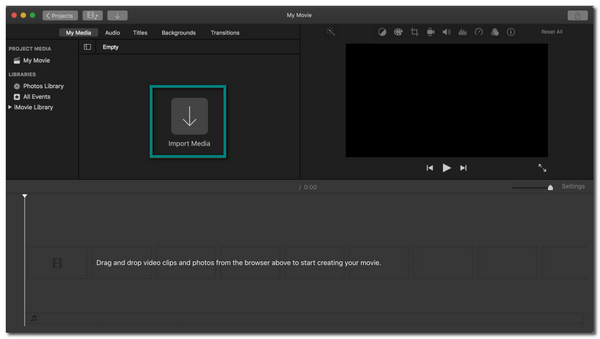
Шаг 2.Снова щелкните нужный файл MOV, нажмите кнопку «Файл» в верхней части, затем нажмите «Поделиться». Вы можете выбрать тип сжатия, например для электронной почты, iTunes, YouTube, Vimeo, Facebook и других.
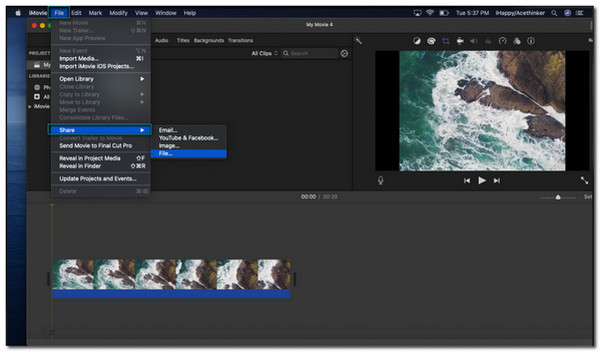
Шаг 3.Нажмите кнопку «Файл», чтобы настроить параметры файла. Здесь вы можете редактировать несколько параметров видео, таких как формат, тег и разрешение до 540P. После настройки видеофайла вы готовы сжать видео. Нажмите кнопку «Сохранить» после завершения процесса сжатия.
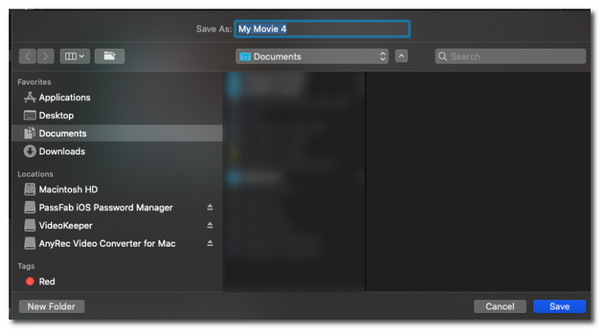
3 простых метода сжатия видео MOV онлайн
Хотя у вас есть iMovie в качестве видеокомпрессора, вы не можете сказать, что он значительно сожмет ваши файлы MOV без потери исходного качества. Поэтому, чтобы сделать это для вас, вот несколько рекомендуемых онлайн-компрессоров видео, которые вы можете использовать для сжатия файлов MOV на Mac.
1. ВЭЭД
VEED предоставляет отличный видеокомпрессор, поскольку он обеспечивает высокое качество видео, когда вы используете его для сжатия файлов MOV в Интернете. Онлайн-инструмент предоставляет простой интерфейс для удобной навигации. Однако не обещают, что VEED сохранит ваш прогресс, если ваш интернет отключится во время процесса сжатия.
Шаг 1.Откройте браузер и найдите видеокомпрессор VEED. На реальном веб-сайте нажмите кнопку «Выбрать файл MOV», чтобы начать сжатие. Вы также можете перетащить файл MOV из папки компьютера.
Шаг 2.Программа направит вас к параметрам сжатия, где вы сможете увидеть предполагаемый сжатый размер в нижней части страницы. Но вы также можете переместить ползунок «Сжатие», чтобы выбрать другой размер файла для сжатия файла MOV.
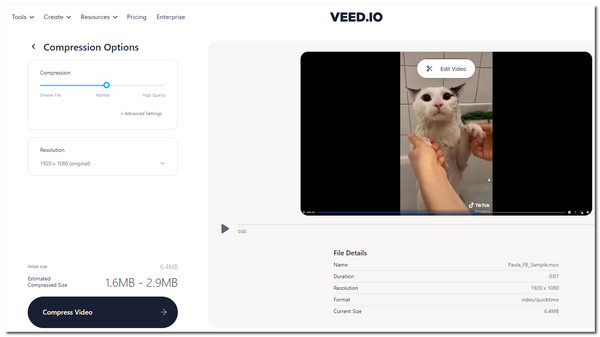
Шаг 3.Вы также можете нажать кнопку «Разрешение», где вы можете выбрать другое разрешение видео для файла MOV. После этого нажмите кнопку «Сжать видео», чтобы начать процесс сжатия. Нажмите кнопку «Загрузить», чтобы сохранить его в папке.
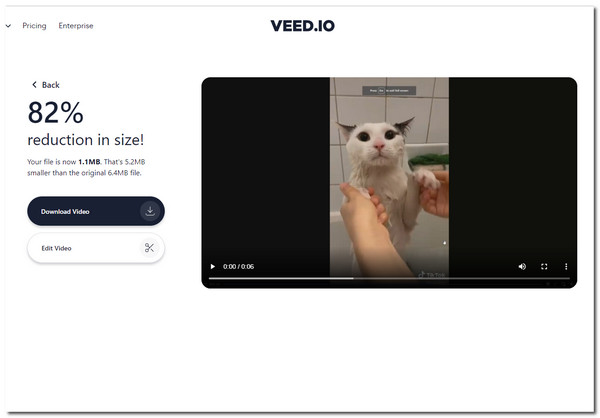
2. Compress.com
Еще один онлайн-инструмент, который поможет вам сжать MP4, MOV и другие форматы в файл меньшего размера — это инструмент сжатия. Этот онлайн-инструмент для видео является бесплатным и предлагает другое сжатие файлов, помимо форматов файлов MOV. Более того, вы можете сжать до 100 файлов по 40 МБ каждый. Недостатком этого является отсутствие предварительного просмотра сжатого файла MOV.
Шаг 1.Откройте видеокомпрессор в браузере. Прокрутите немного вниз и нажмите кнопку «Настройки сжатия». Нажмите кнопку «Сжатие», а затем кнопку «Изменить указанные параметры видео», чтобы появились другие настройки видео.
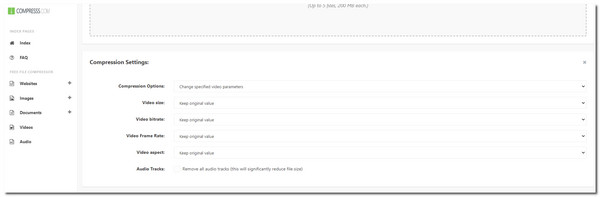
Шаг 2.Нажмите раскрывающиеся списки для размера видео, битрейта, частоты кадров и других параметров, чтобы изменить настройки видео. После этого прокрутите вверх и щелкните пустое поле под кнопкой «Выбрать файлы» или перетащите файл из папки. Подождите, пока компрессор применит изменения к настройкам видео в загруженном файле.
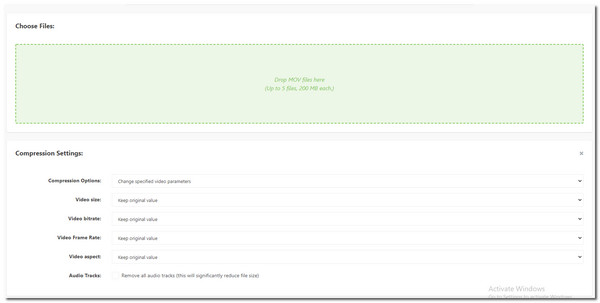
Шаг 3.После завершения загрузки прокрутите вниз и найдите файл MOV. Проверьте размер файла, если он стал меньше. Вы также можете узнать, на сколько процентов он сжат, в разделе «Размер сжатия». После подтверждения нажмите кнопку «Загрузить», чтобы сохранить в своей папке.
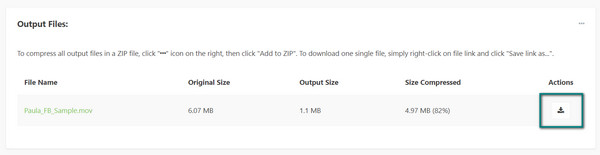
3. Бесплатный видеокомпрессор (Flexclip)
Благодаря простому интерфейсу этот онлайн-инструмент идеально подходит для начинающих. Он поддерживает различные форматы, такие как MOV, MP4, M4V и другие. Он обещает защитить вашу конфиденциальность при сжатии файлов MOV, поскольку не имеет доступа к вашим загруженным файлам. Тем не менее, вы все равно можете сказать, что этот видеокомпрессор предлагает только необходимые инструменты, которые могут снизить качество видео.
Шаг 1.Зайдите в браузер и найдите Free Video Compressor от Flexclip. На веб-сайте нажмите кнопку «Просмотр видео» или перетащите файл MOV, который вы хотите сжать, из своей папки.
Шаг 2.На втором этапе вы можете увидеть фактический размер и разрешение видео вашего файла. Вы можете использовать это, чтобы указать размер, который вы хотите применить при сжатии. Выберите желаемое «Качество сжатия» и «Разрешение», щелкнув раскрывающиеся меню.
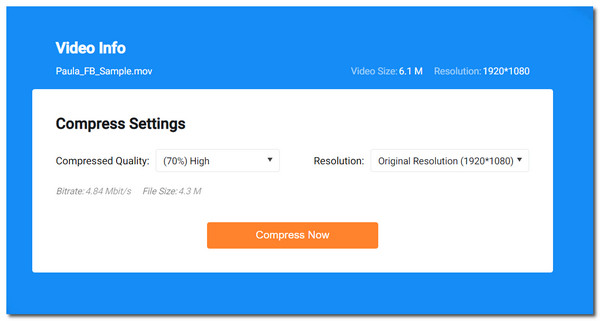
Шаг 3.После изменения настроек сжатия вы увидите изменение битрейта и размера файла, что поможет вам указать предполагаемый размер файла после его сжатия. Нажмите кнопку «Сжать сейчас», чтобы продолжить. После завершения сжатия программа автоматически сохранит вновь сжатый файл MOV в вашей папке.
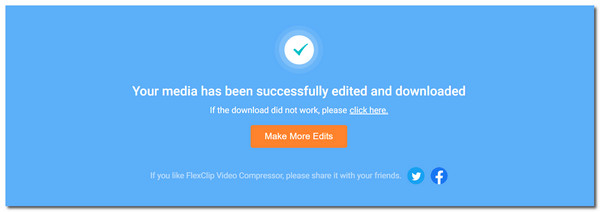
Часто задаваемые вопросы о сжатии файлов MOV
-
Зачем мне нужно сжимать файлы MOV?
Помимо типичной проблемы с тем, что это большой файл, MOV также может замедлять загрузку при открытии и воспроизведении на видеоплеере. Таким образом, это обеспечит лучшее взаимодействие и пользовательский опыт.
-
Есть ли другой способ уменьшить размер файлов MOV?
да. Вы можете преобразовать файлы MOV в другой формат файла, например MP4. Чтобы не потерять исходное качество, используйте AnyRec Video Converter, поскольку он позволяет выбрать предпочтительное качество видео для файлов MOV.
-
Сжимает ли VLC файлы MOV?
Конечно, да. Откройте программное обеспечение VLC на своем устройстве, затем нажмите кнопку «Медиа» в строке меню. Нажмите кнопку «Конвертировать/Сохранить» или нажмите клавиши «Ctrl» и «R». Нажмите кнопку «Добавить» и выберите нужный файл MOV для сжатия. Продолжайте нажимать кнопку «Конвертировать/Сохранить», чтобы настроить некоторые параметры видео и путь назначения.
Заключение
Файлы MOV большие, потому что они были разработаны для обеспечения более высокого качества видео. Тем не менее, вы можете иметь хорошее качество видео даже при сжатии файлов MOV на Windows/Mac. Используйте AnyRec Video Converter для сжатия файлов MOV, гарантируя наилучшее разрешение видео, которое вам нужно для видеофайлов. Если у вас есть дополнительные вопросы, пожалуйста, свяжитесь с нами сейчас!
Сжимайте видеофайлы MOV в процентах или по размеру файла в Windows и Mac бесплатно. Здесь вы можете уменьшить размер файла MOV с ГБ до МБ и КБ за клики.
Безопасная загрузка
Безопасная загрузка
